Tower使用说明网页版.docx
《Tower使用说明网页版.docx》由会员分享,可在线阅读,更多相关《Tower使用说明网页版.docx(11页珍藏版)》请在冰豆网上搜索。
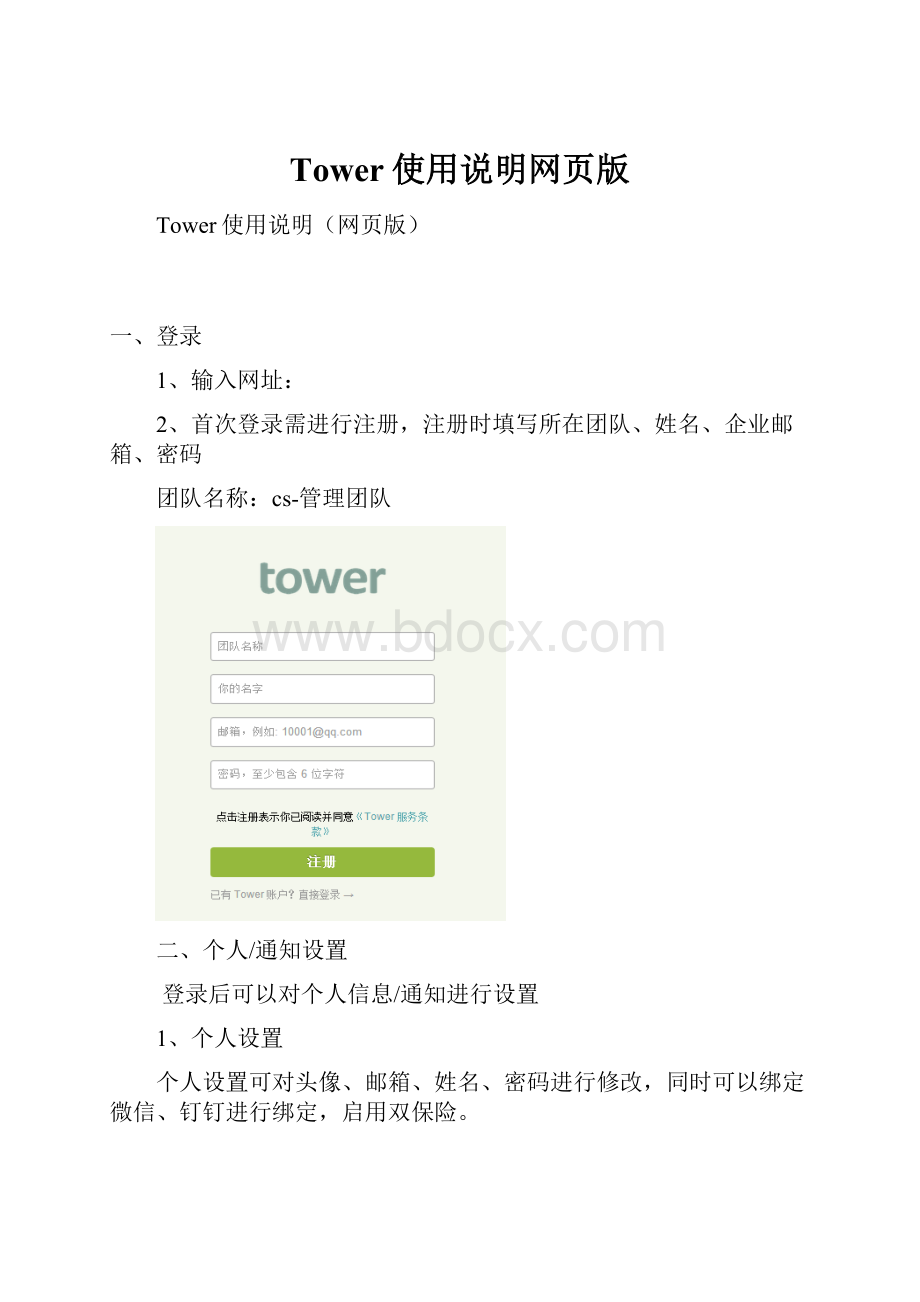
Tower使用说明网页版
Tower使用说明(网页版)
一、登录
1、输入网址:
2、首次登录需进行注册,注册时填写所在团队、姓名、企业邮箱、密码
团队名称:
cs-管理团队
二、个人/通知设置
登录后可以对个人信息/通知进行设置
1、个人设置
个人设置可对头像、邮箱、姓名、密码进行修改,同时可以绑定微信、钉钉进行绑定,启用双保险。
2、通知设置:
请将通知开启,以便及时接收信息
三、创建团队
各部门按照需求可自行创建/管理团队,个人可以加入多个团队。
四、项目
点击项目,新建项目或对以往项目进行编辑、处理
创建新项目
根据实际情况选择项目类型
(一)任务
1、添加任务
点击添加任务→填写新任务→→添加搜索标签/添加优先级→将任务指派给指定成员→设置任务截止时间
这时主要是人名及日期的设置如下图;同时可添加n个任务
任务添加完成后,任务最左边可对任务进行删除、编辑、开始/暂停
选择已添加任务、可对任务进行细化处理
任务完成后在任务左边勾选,任务结束
4、添加清单
建立清单,这时你可以对清单进行说明
保存,开始添加任务,我们进行任务设置,这时主要是进行的人员及完成日期的设置
设置完成后标记为正在进行
(二)讨论
发起讨论→输入话题→输入内容→选择发送人员→发起讨论
点击话题进入可关注、编辑、移动、删除
(三)创建文档
点击创建文档→普通文档/Markdown文档/创建文档夹
文档创建后成员可对文档进行编辑,查询历史文档。
可对文档进行关注/打印/编辑/移动/删除,发表讨论
(四)日程
创建日程→填写相关信息
日程创建后点击可进行关注/编辑/删除/评论
(五)文件
点击可上传文件,便于整理和查找资料
五、动态
可筛选查询所有项目、日历和周报
六、日历
根据项目查询项目日历,可自行创建日历,根据需求填写日历内容,选择可看成员
七、周报
显示一周工作任务情况,写本周周报